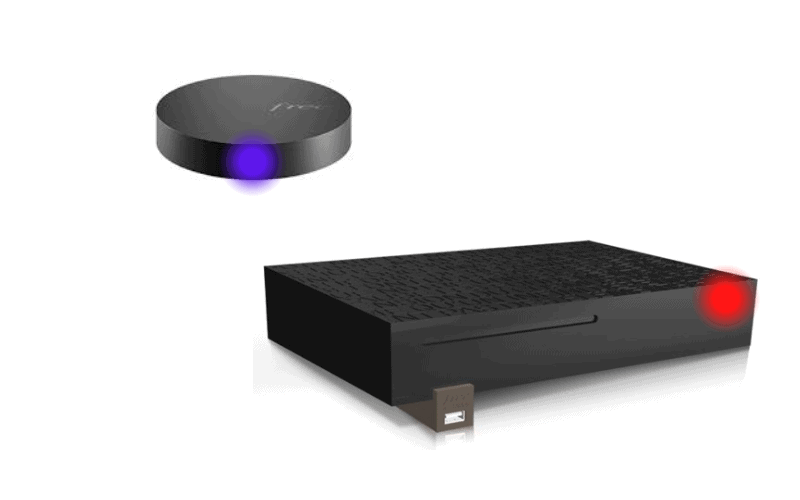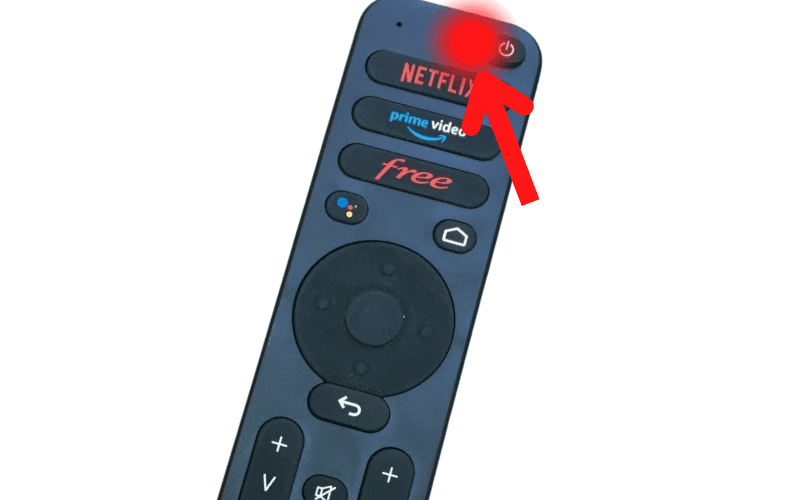Votre Bbox clignote et vous ne savez pas ce que cela signifie ?
Action en cours ou signalement de problème, ces indicateurs lumineux peuvent fournir des informations précieuses.
Dans cet article, nous allons passer en revue les 8 couleurs de clignotement de la Bbox pour vous aider à comprendre les messages et à résoudre vos problèmes.
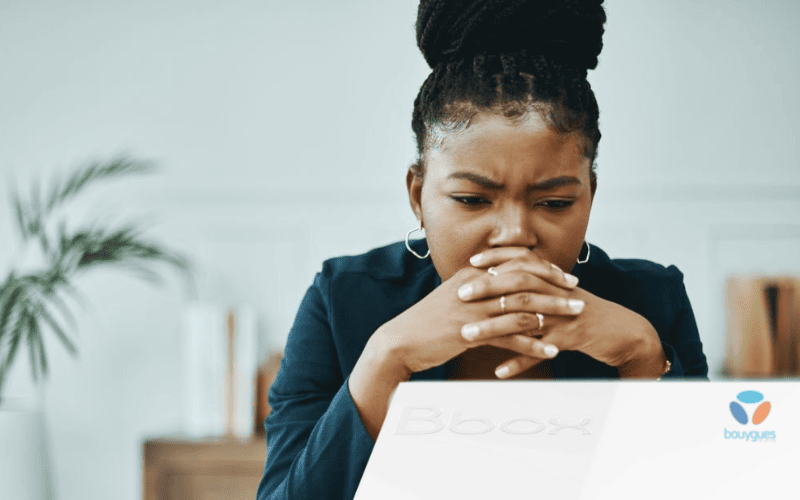
A voir également
Voici Pourquoi votre Bbox Clignote
Quel que soit le modèle de votre Bbox, les voyants LED vous fournissent des indications sur le ou les processus en cours.
Voici une liste des principaux signaux à connaître selon les couleurs et les voyants.
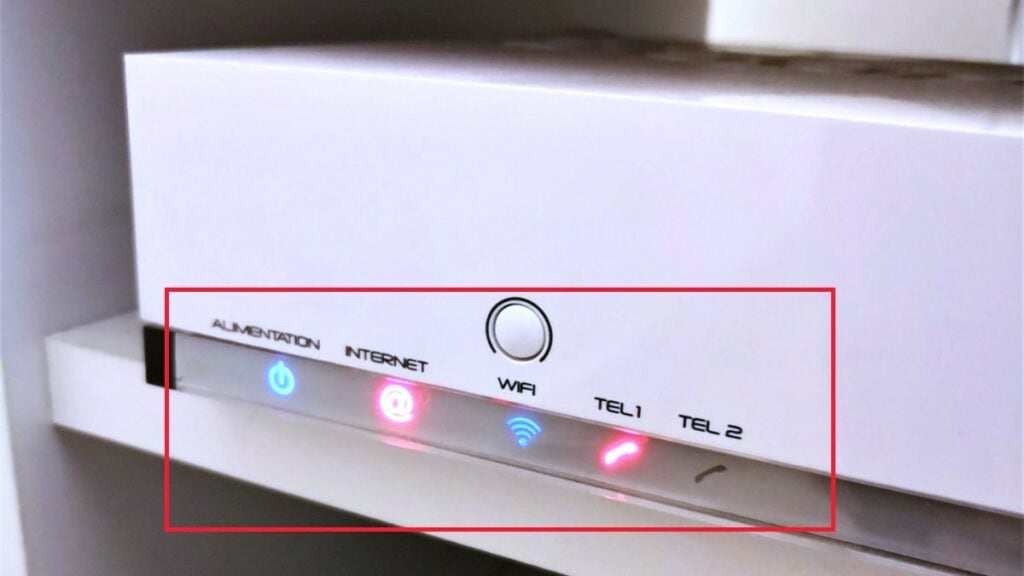
| État du voyant LED | Voyant | Signification(s) |
|---|---|---|
| Blanc clignotant | Wi-Fi USB | Signal Wi-Fi activé. L’appareil est en cours de recherche de réseau. Équipement USB en cours de reconnaissance. |
| Orange clignotant | Ethernet | Des échanges de données sont en cours. |
| Rouge clignotant | Wi-Fi | La connexion Wi-Fi a échoué. Panne sur le réseau local. Tentative de connexion Wi-Fi simultanée en cours. |
| Vert clignotant | Internet Ethernet | Trafic de données en cours sur la ligne ADSL/Fibre. Défaut de connexion du signal ADSL. La connexion Ethernet fonctionne, mais le débit est potentiellement moindre. |
| Rose clignotant | Internet | Ligne en cours d’activation.Erreur d’authentification ou de synchronisation. |
| Jaune clignotant | Internet Ethernet | Mise à jour logicielle en cours. La connexion Ethernet fonctionne normalement. |
| Blanc puis rouge clignotant | Internet | La synchronisation échoue. |
1. Bbox Clignote Blanc
Le clignotement blanc de votre Bbox indique qu’une action est en cours sur votre appareil. Deux voyants peuvent clignoter en blanc : le voyant Wi-Fi et le voyant USB.
Le voyant Wi-Fi de votre Bbox clignotant en blanc indique que le signal Wi-Fi est activé et que l’appareil est en cours de recherche de réseau.
Si le clignotement persiste, suivez les étapes suivantes.
- Assurez-vous que le Wi-Fi est bel et bien activé.
- Vérifiez si les autres appareils peuvent se connecter au réseau Wi-Fi de votre Bbox. Si tous les autres appareils rencontrent des difficultés de connexion, il est possible que le problème soit lié à la Bbox elle-même.
- Redémarrez votre Bbox en la débranchant de l’alimentation. Attendez quelques instants, puis rebranchez-la.
- Assurez-vous que vous entrez le bon mot de passe Wi-Fi lors de la tentative de connexion.
- Améliorez la réception du signal Wi-Fi en rapprochant la source du Wi-Fi de votre Bbox.
Le voyant USB de votre Bbox clignotant en blanc indique qu’un équipement USB est en cours de reconnaissance. Patientez jusqu’à ce que votre appareil accueille cet équipement.
Si le clignotement persiste, suivez ces étapes.
- Assurez-vous que l’équipement USB est correctement connecté via le port USB.
- Vérifiez que l’équipement USB est compatible avec la Bbox.
- Débranchez et rebranchez l’équipement USB.
- Essayez de connecter un autre équipement USB pour savoir si le problème vient bien de la Bbox.
2. Bbox Clignote Orange
Le voyant Ethernet de la Bbox clignote en orange quand des échanges de données sont en cours. Ce clignotement est normal et il n’y a pas lieu de vous inquiéter si tout fonctionne normalement.
Voici ce qu’il faut faire si vous rencontrez des problèmes de connectivité ou de performance sur un appareil lié.
- Assurez-vous que tous les câbles Ethernet sont correctement branchés des deux côtés.
- Vérifiez si les autres appareils connectés via Ethernet rencontrent également des problèmes de connectivité ou de performance.
- Redémarrez la Bbox afin de réinitialiser la connexion réseau.
- Essayez d’utiliser un autre câble Ethernet.
- Connectez l’appareil lié à un autre port Ethernet de la Bbox.
- Le cas échéant, assurez-vous que les pilotes de l’appareil connecté sont à jour.
3. Bbox Clignote Rouge
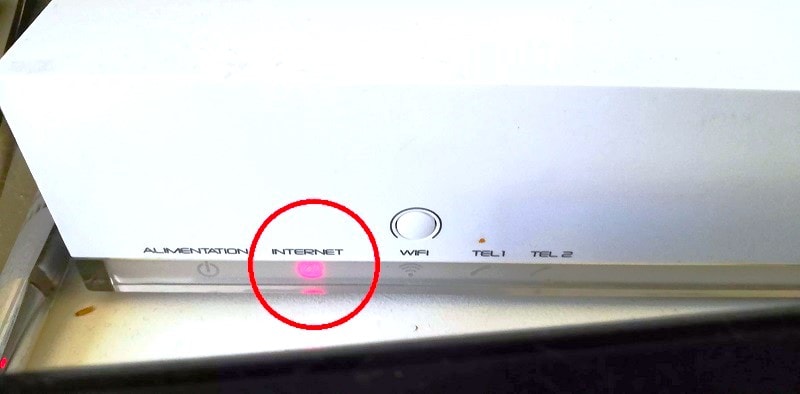
En règle générale, lorsque votre Bbox clignote en rouge, cela indique un problème de Wi-Fi. Voici trois problèmes et résolutions possibles.
La connexion Wi-Fi a échoué.
- Vérifiez que le mot de passe Wi-Fi est correct.
- Assurez-vous que le signal Wi-Fi est suffisamment fort en rapprochant la Box et l’appareil connecté.
- Éliminez les appareils à proximité pouvant causer des interférences.
- Redémarrez la Bbox.
Il y a une panne sur le réseau local.
- Vérifiez les autres périphériques connectés à la Bbox pour voir s’ils rencontrent des problèmes de connexion.
- Vérifiez les câbles et les connexions de la Bbox.
- Contactez le service client de Bouygues pour signaler la panne et obtenir de l’assistance technique.
Une tentative de connexion Wi-Fi simultanée est en cours.
- Vérifiez si d’autres appareils tentent de se connecter simultanément à votre réseau Wi-Fi.
- Veillez à limiter le nombre d’appareils connectés simultanément ou augmentez la capacité du réseau si nécessaire.
4. Bbox Clignote Vert
Un clignotement vert sur votre Box Internet Bouygues indique une activité sur votre ligne ADSL ou Fibre.
Votre BBox clignote en vert sur le voyant Internet lorsqu’un trafic de données est en cours sur la ligne ADSL ou Fibre. La plupart du temps, ce clignotement est donc tout à fait normal.
Lorsque la Bbox reçoit le signal ADSL ou fibre mais qu’il y a un défaut de connexion (par exemple un débit ralenti), vérifiez que tous les câbles sont correctement connectés et qu’ils sont en bon état. Redémarrez la Bbox si le problème persiste.
5. Bbox Clignote Bleu
Il n’est pas possible que votre Bbox clignote en bleu. Les seules lumières possibles sont blanc, orange, rouge, vert, rose, et jaune.
6. Bbox Clignote Rose
Le clignotement rose de votre Bbox signifie que votre ligne est en cours d’activation ou qu’une erreur d’authentification ou de synchronisation a été repérée.
Pour résoudre ces problèmes, suivez les étapes suivantes.
- Si la ligne est en cours d’activation, il faut simplement attendre que les techniciens aient fait leur possible. Vérifiez les informations de votre abonnement et l’état de l’activation de votre ligne.
- Assurez-vous d’utiliser les bonnes informations de connexion.
- Vérifiez les câbles ADSL ou fibre et assurez-vous qu’ils sont correctement branchés.
- Redémarrez votre Bbox en la débranchant de l’alimentation électrique pendant quelques secondes puis en la rebranchant. Attendez quelques minutes pour que la Bbox se synchronise correctement.
7. Bbox Clignote Jaune
Votre Bbox clignote en jaune sur le voyant Internet lorsqu’une mise à jour est en cours. En règle générale, il n’y a donc pas lieu de vous inquiéter. Lors d’une mise à jour logicielle, il suffit d’attendre que la mise à jour se termine. Assurez-vous de ne pas interrompre le processus.
Le clignotement jaune du voyant Ethernet vous informe que la connexion Ethernet fonctionne correctement. Vous n’avez donc rien à faire, à moins que vous ne rencontriez des problèmes de connectivité ou de performance.
8. Bbox Clignote Blanc puis Rouge
Lorsque la Bbox clignote en blanc puis en rouge sur le voyant Internet, cela indique que la ligne vient d’être activée et que la box tente d’effectuer la synchronisation. Il se peut que la synchronisation échoue et que le clignotement persiste. Voici la marche à suivre dans ce cas.
- Vérifiez les connexions : assurez-vous que tous les câbles sont correctement branchés.
- Redémarrez la Bbox : débranchez l’alimentation de la Bbox, patientez quelques instants, puis rebranchez-la. Attendez quelques minutes pour que la Bbox se synchronise.
- Réinitialisez la Bbox en enfonçant le bouton « Reset » à l’arrière de l’appareil pendant quelques secondes.
Pour Résumer : Votre Box Internet Bouygues Clignote, Quoi Faire ?
Clignotement blanc
Le clignotement blanc du voyant Wi-Fi indique une recherche de réseau. Assurez-vous que le Wi-Fi de votre appareil est activé, vérifiez le mot de passe et redémarrez la Bbox.
Si le voyant USB clignote en blanc, il indique une reconnaissance en cours de l’équipement. Assurez-vous que l’équipement est correctement connecté et qu’il est compatible. Essayez de le rebrancher, d’installer le pilote approprié et de tester un autre équipement.
Clignotement orange
Un clignotement orange du voyant Ethernet indique une transmission de données normale.
Clignotement rouge
Le clignotement en rouge indique généralement un problème de connexion Wi-Fi. Vérifiez le mot de passe Wi-Fi, rapprochez la box de l’équipement et éliminez les interférences.
Il peut s’agir d’une panne du réseau local. Vérifiez les autres périphériques connectés et les câbles.
Il peut aussi s’agir d’une connexion Wi-Fi en simultané. Vérifiez les autres appareils, limitez le nombre de connexions et augmentez la capacité du réseau si nécessaire.
Clignotement vert
Un clignotement vert sur votre Box Internet Bouygues indique une activité sur votre ligne ADSL ou Fibre. Il peut s’agir d’une transmission normale de données, ou d’un défaut de connexion.
Pour résoudre tout problème, vérifiez en priorité les câbles et redémarrez la Bbox.
Clignotement rose
Le clignotement rose de votre Bbox indique une activation en cours ou une erreur d’authentification/synchronisation. Si votre ligne est activée, vérifiez les informations de connexion et redémarrez la Bbox.
Clignotement jaune
Si le voyant Internet clignote en jaune, une mise à jour en cours.
Si le voyant Ethernet clignote en jaune, la transmission des données est normale.
Clignotement blanc puis rouge :
Lorsque la Bbox clignote en blanc puis en rouge sur le voyant Internet, cela indique une tentative de synchronisation après l’activation de la ligne.
Si la synchronisation échoue ou dure trop longtemps, vérifiez les connexions, redémarrez la Bbox et faites une réinitialisation si nécessaire.
Si vous avez trouvé cet article intéressant, jetez un coup d’œil à cet article : Où se trouve le bouton On/Off sur votre Box.
Source
- Le voyant ADSL ou @ de ma Bbox est éteint ou clignote, Assistance Bouygues